显卡驱动安装就蓝屏
更新时间:2023-11-06 15:34:49作者:xiaoliu
显卡驱动安装就蓝屏,显卡驱动是计算机硬件中不可或缺的组成部分,它能够确保显卡与操作系统之间的正常通讯和协作,在某些情况下,显卡驱动的安装可能会导致意外的蓝屏问题出现。当我们尝试安装显卡驱动后遇到蓝屏,我们应该如何解决这个问题呢?在本文中我们将讨论一些解决显卡驱动安装导致蓝屏问题的方法,帮助您更好地应对这一困扰。
操作方法:
1.鼠标右键单击此电脑选择“属性”。
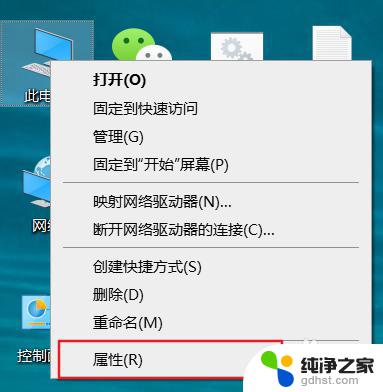
2.进入“属性”后选择“设备管理器”。
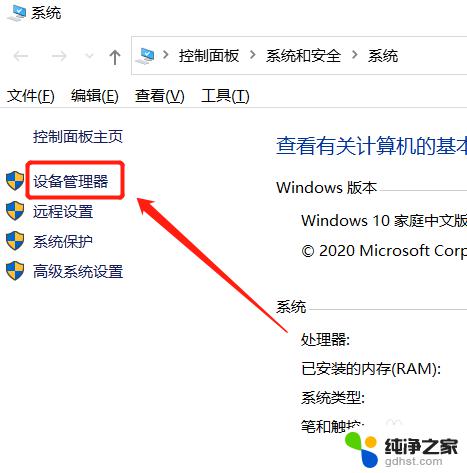
3.进入“设备管理器”点击展开“显示适配器”。
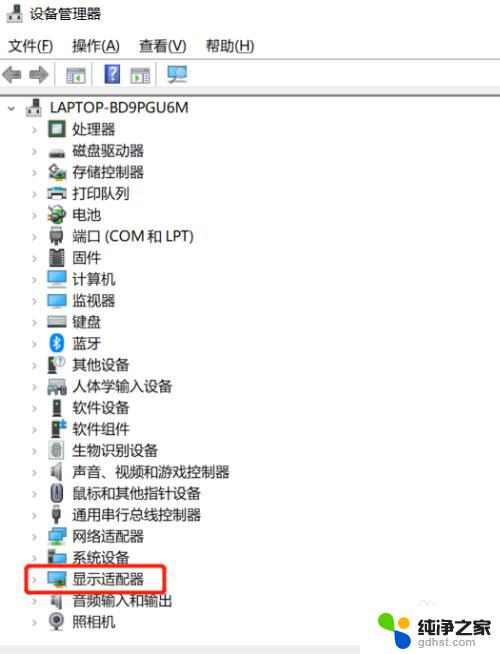
4.右键单击蓝屏的显卡,选择属性。
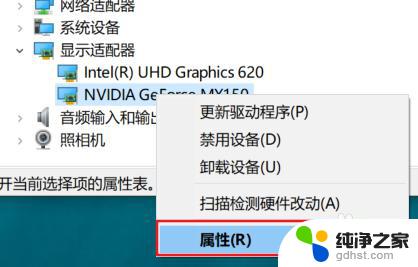
5.进入属性后选择驱动程序,点击卸载设备,如果可以回滚驱动的可以回滚驱动程序。
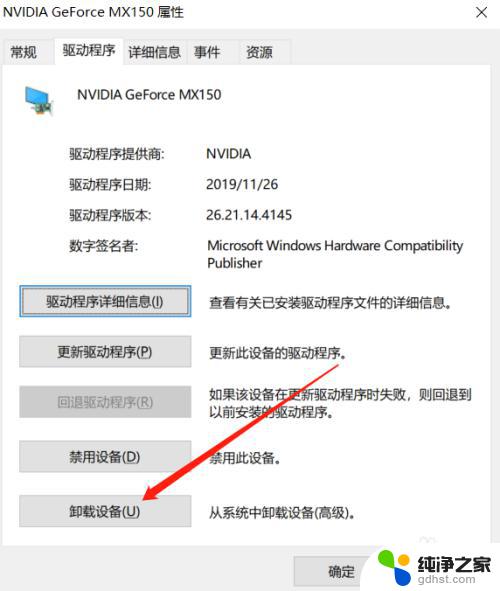
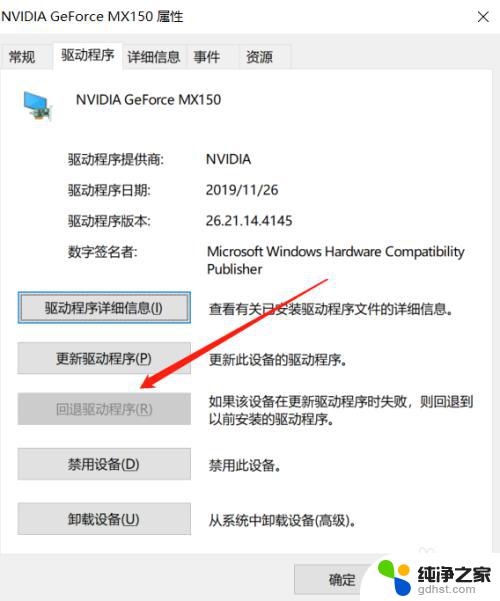
6.勾选删除驱动成功, 点击卸载即可。
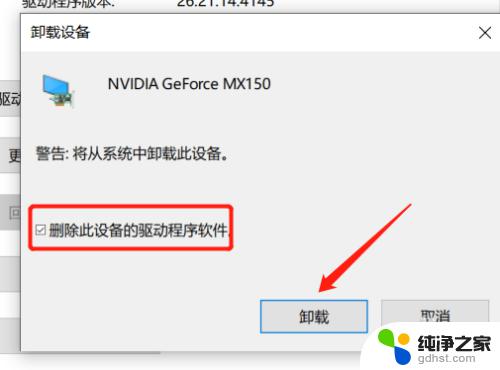
7.卸载后重新点击菜单的操作,选择“扫描检测硬件改动”。让系统自动匹配驱动程序。
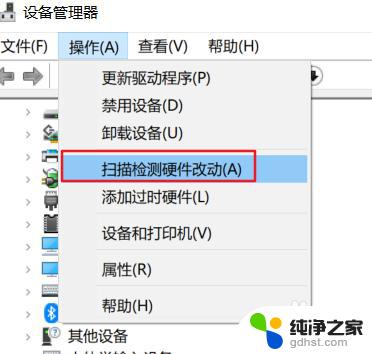
以上就是显卡驱动安装导致蓝屏的全部内容,如果遇到这种情况,你可以根据小编的操作来解决,非常简单快速,一步到位。
- 上一篇: 正版win11如何重装系统
- 下一篇: win10怎么重新安装ie11
显卡驱动安装就蓝屏相关教程
-
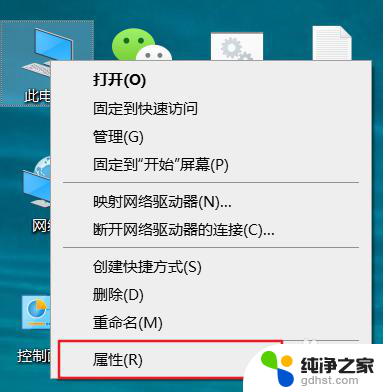 显卡驱动装上就蓝屏
显卡驱动装上就蓝屏2024-01-10
-
 驱动精灵显卡驱动安装失败
驱动精灵显卡驱动安装失败2024-07-02
-
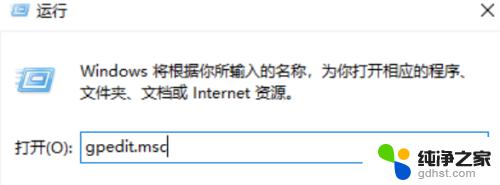 win10安装显卡驱动后黑屏
win10安装显卡驱动后黑屏2023-11-06
-
 打印机装驱动怎么安装驱动
打印机装驱动怎么安装驱动2024-05-15
系统安装教程推荐